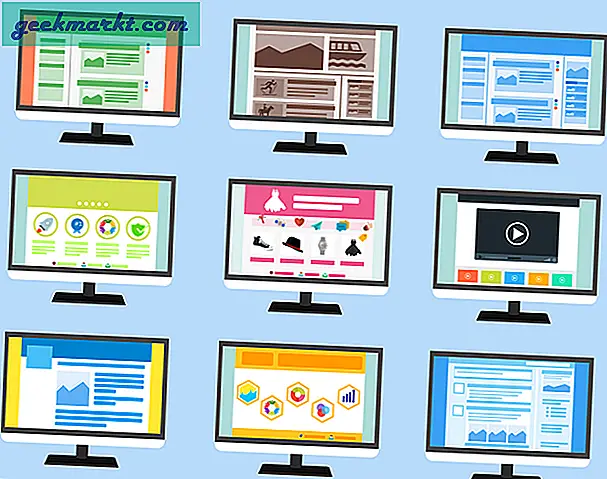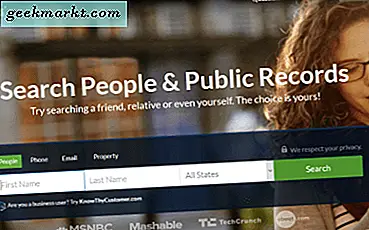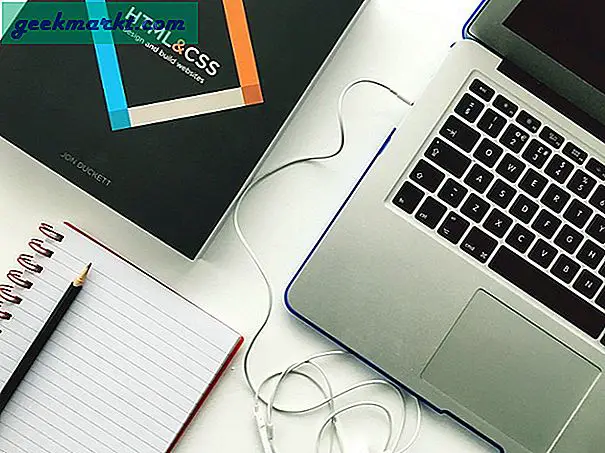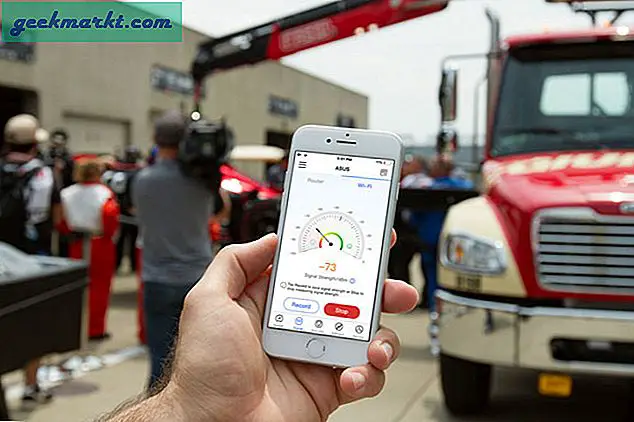ฉันเพิ่งเริ่มใช้แล็ปท็อปสำหรับเล่นเกมราคาประหยัดของ Asus, TUF Gaming FX505DY ในขณะที่มัน มีข้อดีข้อเสียร่วมกัน แต่มีสิ่งหนึ่งที่พบบ่อยในคอมพิวเตอร์ที่ใช้ Windows หลายเครื่อง ป๊อปอัปที่น่ารำคาญที่ปรากฏขึ้นทุกครั้งที่คุณ เสียบหูฟังของคุณเข้ากับแจ็ค 3.5 มม. Asus ไม่มีข้อยกเว้นและในบทความนี้เราจะปิดป๊อปอัป“ แจ็คหูฟังเสียบอยู่” เอาล่ะ.
คอมพิวเตอร์ Windows ส่วนใหญ่มีแอปพลิเคชันเสียงที่จัดการเสียงอุปกรณ์และการเล่น แม้ว่า Windows จะสามารถทำเช่นนั้นได้ แต่ OEM ก็เพิ่มส่วนขยายนี้ให้เป็นสัมผัสส่วนบุคคลในนามของคุณภาพ Asus มี Realtek Audio Console ที่ทำเช่นนี้โดยจะกำหนดเส้นทางเสียงไปยังหูฟังเมื่อคุณเสียบหูฟัง
ปิดใช้งานป๊อปอัป“ แจ็คหูฟังแทรก”
กดปุ่มเริ่ม และค้นหา Realtek Audio Console ในเมนูเริ่มแล้วเลือก การตั้งค่าขั้นสูงของอุปกรณ์ จากด้านล่างซ้ายของหน้าต่างที่เพิ่งเปิดใหม่
อ่าน:Windows Your Phone Companion App: คู่มือเริ่มต้นใช้งาน

ปิดสวิตช์ ถัดจาก“ เปิดใช้งานการตรวจจับแจ็คเมื่อเสียบอุปกรณ์”. จากนั้นคลิกปุ่มตัวเลือกถัดจาก“ ปิดเสียงอุปกรณ์เอาต์พุตภายในเมื่อเสียบอุปกรณ์ภายนอก”

ต้องอ่าน:6 วิธีในการใช้รหัสผ่านป้องกันโฟลเดอร์ใน Windows
วิธีนี้จะช่วยให้มั่นใจได้ว่าคอนโซลจะไม่ป๊อปอัปโดยอัตโนมัติ แต่เสียงยังคงถูกส่งไปยังหูฟัง อย่างไรก็ตามคุณยังคงได้รับการแจ้งเตือนเป็นประจำว่าคุณเสียบหูฟังอยู่ หากคุณต้องการประสบการณ์ที่ปราศจากสิ่งรบกวนโดยไม่มีการแจ้งเตือนเพียงปิดการอนุญาตการแจ้งเตือนสำหรับ Realtek Console

หากต้องการปิดการแจ้งเตือน ไปที่เมนูเริ่ม และ คลิกการตั้งค่าเพื่อเปิดหน้าการตั้งค่า คลิก "ระบบ"

ยังอ่าน:4 แอพติดตามเวลาว่างที่ดีที่สุดสำหรับผู้ใช้ Windows 10
ภายใต้การตั้งค่าระบบค้นหาการแจ้งเตือนและการดำเนินการคลิกเพื่อแสดงตัวเลือก เลื่อนรายการแอพในบานหน้าต่างด้านขวาและ ปิดสวิตช์สลับข้าง Realtek Audio Console.

ตอนนี้คุณจะไม่ได้รับการแจ้งเตือนหรือป๊อปอัปอีกเมื่อคุณเสียบหูฟังในครั้งต่อไป
คำพูดสุดท้าย
นี่เป็นวิธีที่รวดเร็วในการปิดใช้งานป๊อปอัปและการแจ้งเตือนที่น่ารำคาญซึ่งปรากฏขึ้นทุกครั้งที่คุณเสียบหูฟัง ฉันไม่รังเกียจที่จะรับการแจ้งเตือน แต่ OEM เหล่านี้ควรหาวิธีตรวจสอบว่าฉันเสียบหูฟังคู่ใหม่ทุกครั้งหรือไม่และจะแสดงการแจ้งเตือนเมื่อคอมพิวเตอร์ไม่รู้จักหูฟังเท่านั้น แล็ปท็อป Dell บางรุ่นทำได้อยู่แล้วดังนั้นฉันจึงรู้ว่าไม่ใช่เรื่องที่เป็นไปไม่ได้ คุณมีป๊อปอัปที่น่ารำคาญอะไรใน Windows แจ้งให้เราทราบในความคิดเห็นด้านล่าง
อ่าน:วิธีดาวน์โหลดและติดตั้ง iCloud บนคอมพิวเตอร์ Windows 10